
Lass deinen Mac auf deine Umgebung einzoomen
Du kannst den Mac und eine weitere verbundene Kamera verwenden, um in deine Umgebung hinein- oder herauszuzoomen, z. B. auf einem Whiteboard oder Bildschirm. Du kannst die integrierte Kamera des Mac auch verwenden, um deine Umgebung oder dich selbst zu zoomen, z. B. beim Schminken oder Einsetzen von Kontaktlinsen. Du kannst Hintergrundfarben, Layouts und Schriften anpassen, um den Bildschirm besser sehen zu können. Du kannst auch Text in deiner Umgebung laut vorlesen lassen.
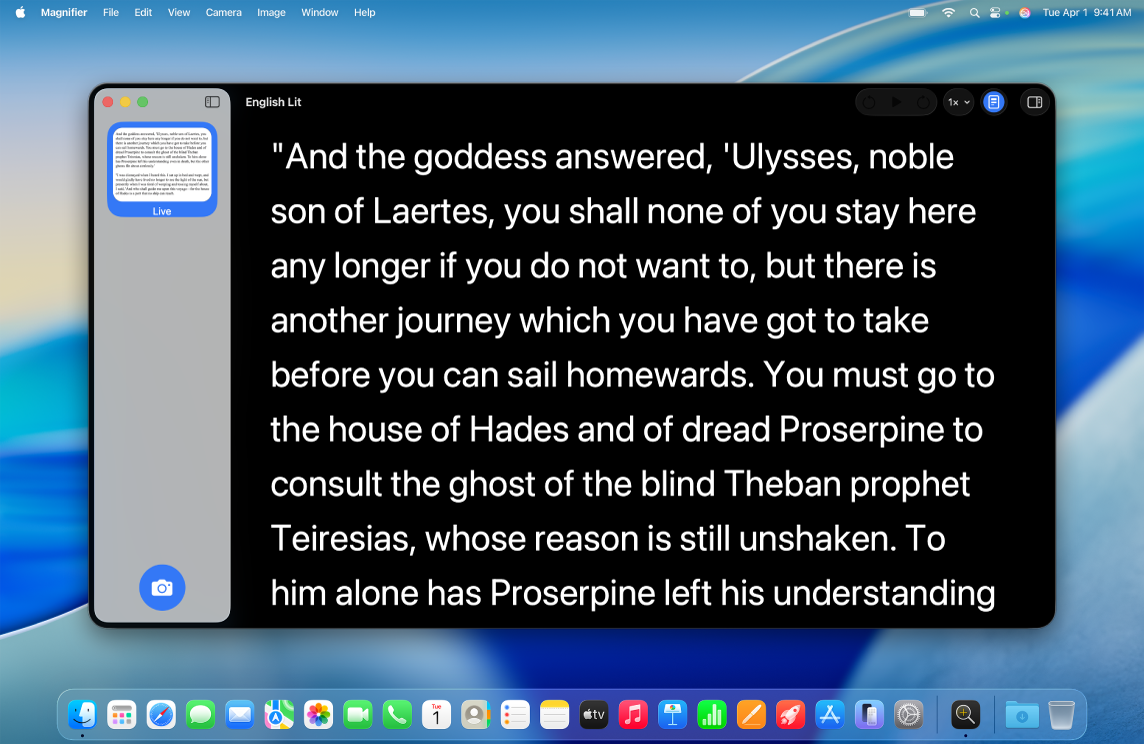
Hinweis: Die gesprochenen Inhalte der App „Lupe“ sind nicht in allen Ländern oder Regionen verfügbar.
In die Umgebung hineinzoomen und Fotos davon aufnehmen
Öffne die App „Lupe“
 auf dem Mac.
auf dem Mac.Führe beliebige der folgenden Schritte aus:
Verbinde eine USB-Kamera oder ein iPhone mit dem Mac über eine Kabelverbindung.
Verbinde eine iPhone-Kamera mit dem Mac mithilfe von „Integration“.
Weitere Informationen findest du unter iPhone als Webcam für den Mac verwenden.
Verwende die integrierte Kamera des Mac-Laptops.
Klicke in der Menüleiste auf „Kamera“ und wähle dann deine Kamera aus.
Führe beliebige der folgenden Schritte aus:
Bild aufnehmen: Klicke auf
 , wähle in der Seitenleiste das Bild aus und klicke dann auf
, wähle in der Seitenleiste das Bild aus und klicke dann auf  oder
oder  , um hinein- oder herauszuzoomen.
, um hinein- oder herauszuzoomen.Hinweis: Nach dem Aufnehmen eines Bilds kannst du in der Seitenleiste darauf zugreifen.
In deine Umgebung hinein- oder herauszoomen: Klicke auf
 oder
oder  , um in das Live-Bild der Kamera hinein- oder herauszuzoomen.
, um in das Live-Bild der Kamera hinein- oder herauszuzoomen.
Bilder in der App „Lupe“ sichern, anzeigen und teilen
Du kannst Bilder in der App „Lupe“ aufnehmen und teilen, sie in Dokumenten auf dem Mac sichern oder später darauf zurückgreifen.
Öffne die App „Lupe“
 auf dem Mac.
auf dem Mac.Wähle in der Menüleiste „Ablage“ und führe dann beliebige der folgenden Schritte aus:
Neu: Öffne ein neues Fenster.
Weitere Informationen zum Aufnahmen eines Bilds mit der App „Lupe“ findest du unter In die Umgebung hineinzoomen und Fotos davon aufnehmen.
Öffnen: Öffne ein zuvor erstelltes Bild oder Dokument.
Benutzte Objekte: Öffne ein kürzlich angesehenes Bild oder Dokument.
Schließen: Schließe das aktuelles Fenster.
Sichern: Sichere ein Bild auf dem Mac.
Duplizieren: Dupliziere ein Bild oder Fenster.
Umbenennen: Benenne ein Dokument um.
Bewegen in: Bewege ein Bild oder Dokument an einen neuen Speicherort auf dem Mac, z. B. auf den Schreibtisch oder in den Ordner „Downloads“.
Zurücksetzen auf: Widerrufe die vorgenommenen Änderungen an einem Bild oder einer Gruppe von Bildern.
Teilen: Teile ein Bild, eine Gruppe von Bildern oder ein Dokument.
Umgebung besser erkennbar machen
Öffne die App „Lupe“
 auf dem Mac.
auf dem Mac.Führe beliebige der folgenden Schritte aus:
Verbinde eine USB-Kamera oder ein iPhone mit dem Mac über eine Kabelverbindung.
Verbinde eine iPhone-Kamera mit dem Mac mithilfe von „Integration“.
Weitere Informationen findest du unter iPhone als Webcam für den Mac verwenden.
Verwende die integrierte Kamera des Mac-Laptops.
Klicke in der Menüleiste auf „Kamera“ und wähle dann deine Kamera aus.
Führe beliebige der folgenden Schritte aus:
Bild aufnehmen: Klicke auf
 und wähle dann das Bild in der Seitenleiste aus.
und wähle dann das Bild in der Seitenleiste aus.Live-Bild der Kamera anzeigen: Klicke in der Seitenleiste auf die Liveansicht.
Klicke oben rechts auf
 .
.Führe beliebige der folgenden Schritte aus:
Begradigen: Aktiviere oder deaktiviere „Begradigen“, um Fotos zu begradigen, die schief aufgenommen wurden.
Kontrast: Passe den Kontrast an, indem du den Schieberegler nach links oder rechts ziehst.
Helligkeit: Passe die Helligkeit an, indem du den Schieberegler nach links oder rechts ziehst.
Filter: Wähle einen Filter.
Tipp: Klicke auf „Als Standardeinstellungen sichern“, wenn diese Einstellungen beim nächsten Anzeigen eines Bildes oder deiner Umgebung angezeigt werden sollen.
Text in deiner Umgebung besser lesbar machen
Öffne die App „Lupe“
 auf dem Mac.
auf dem Mac.Führe beliebige der folgenden Schritte aus:
Verbinde eine USB-Kamera oder ein iPhone mit dem Mac über eine Kabelverbindung.
Verbinde eine iPhone-Kamera mit dem Mac mithilfe von „Integration“.
Weitere Informationen findest du unter iPhone als Webcam für den Mac verwenden.
Verwende die integrierte Kamera des Mac-Laptops.
Klicke in der Menüleiste auf „Kamera“ und wähle dann eine Kamera aus.
Führe beliebige der folgenden Schritte aus:
Bild aufnehmen: Klicke auf
 und wähle dann das Bild in der Seitenleiste aus.
und wähle dann das Bild in der Seitenleiste aus.Live-Bild der Kamera anzeigen: Klicke in der Seitenleiste auf die Liveansicht.
Klicke auf
 und klicke dann oben rechts auf
und klicke dann oben rechts auf  .
.Führe beliebige der folgenden Schritte aus:
Thema: Wähle ein Farbthema wie „Hell“ oder „Dunkel“.
Farbe: Wähle eine Farbe für Text oder einen Hintergrund.
Schrift: Wähle eine Schriftart, Schriftdarstellung oder Schriftgröße aus.
Zeichen mit hoher Lesbarkeit: Aktiviere „Zeichen mit hoher Lesbarkeit“.
Hinweis: Diese Option ist nur verfügbar, wenn die Systemschrift verwendet wird.
Zeile: Wähle
 ,
,  oder
oder  aus, um den Zeilenabstand anzupassen.
aus, um den Zeilenabstand anzupassen.Wort: Wähle
 ,
,  oder
oder  aus, um den Abstand zwischen Wörtern anzupassen.
aus, um den Abstand zwischen Wörtern anzupassen.Zeichen: Wähle
 ,
,  oder
oder  aus, um den Abstand zwischen Zeichen anzupassen.
aus, um den Abstand zwischen Zeichen anzupassen.Lesbare Inhaltsbreite: Wähle
 ,
,  oder
oder  aus, um die Textbreite anzupassen.
aus, um die Textbreite anzupassen.Links: Aktiviere oder deaktiviere „Links anzeigen“. Wenn du „Links anzeigen“ aktivierst, kannst du die Farbe anpassen.
Wiedergabehervorhebung: Aktiviere oder deaktiviere „Hervorhebung anzeigen“. Wenn du „Hervorhebung anzeigen“ aktivierst, kannst du den Stil oder die Farbe der Hervorhebung anpassen.
Auf Standard zurücksetzen: Klicke auf „Auf Standard zurücksetzen“, um die ausgewählten Einstellungen zurückzusetzen.
Text in deiner Umgebung anhören
Öffne die App „Lupe“
 auf dem Mac.
auf dem Mac.Führe beliebige der folgenden Schritte aus:
Verbinde eine USB-Kamera oder ein iPhone mit dem Mac über eine Kabelverbindung.
Verbinde eine iPhone-Kamera mit dem Mac mithilfe von „Integration“.
Weitere Informationen findest du unter iPhone als Webcam für den Mac verwenden.
Verwende die integrierte Kamera des Mac-Laptops.
Klicke in der Menüleiste auf „Kamera“ und wähle dann deine Kamera aus.
Führe beliebige der folgenden Schritte aus:
Bild aufnehmen: Klicke auf
 und wähle dann das Bild in der Seitenleiste aus.
und wähle dann das Bild in der Seitenleiste aus.Live-Bild der Kamera anzeigen: Klicke in der Seitenleiste auf das Livebild.
Klicke oben rechts auf
 .
.Führe beliebige der folgenden Schritte aus:
Text anhören: Klicke auf
 .
.Text anhalten: Klicke auf
 .
.Vor- oder Zurückspringen: Klicke auf
 oder
oder  .
.Tempo erhöhen oder verringern: Klicke auf
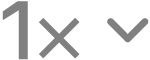 und wähle dann eine Geschwindigkeit aus.
und wähle dann eine Geschwindigkeit aus.